Hogyan lehet csökkenteni a méretét képek Photoshop minőségromlás nélkül

Nézem a képet, és ez a méret 1920 * 1200, és a súlya több mint egy megabájt. Természetesen ennek a fényképnek Ez az oldal nem töltődik be. Mit kell tenni? Nos, általában, hogy itt vagyunk együtt.
A mai bemutató fogom mutatni, hogyan lehet csökkenteni a méretét képek Photoshop, hogy illeszkedjen az Ön igényeinek. Sőt, az ügy érinti a pixel mérete és a mérete kilobyte (vagy megabájt), és a minőség nem szenved. Csak ne tévesszük össze a csökkenés a kép méretét a szokásos változása skála. mert megyünk valójában csökkenti a kép, és nem hoz létre a láthatóságot. Készítsen egy képet ma.

könnyen menteni
- A kezdéshez töltse le a képet a Photoshop.
- Most megy a főmenübe, és válassza ki a „Kép”. és a kapott legördülő lista „Képméret”.
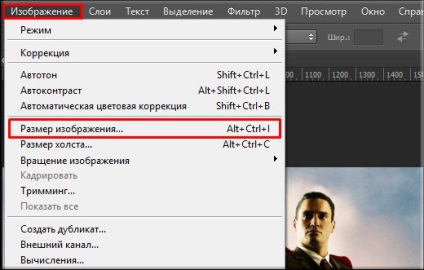
Az ablakban látható két oszlopban (szélesség és magasság) az aktuális kép méretét. Itt van, és meg kell változtatni magát razmerchik.
Az alapértelmezett szélesség és magasság kapcsolódnak egy ilyen lánc. Ez azt jelenti, hogy a méret arányos. Azaz, ha megváltoztatja az értéket ezek közül bármelyik két sejt, akkor automatikusan megváltoztatja a méretét és a második cellában. Ie képarány tartósított.

És ha rákattint erre a lánc, a link fog törni, és megváltoztatja az értékek nem módosíthatók egyéb értékeket. A kép lesz aránytalan.
Hogyan és mikor létrehoz egy új dokumentumot a Photoshop, akkor válassza ki a mértékegységet, mint a pixel, centiméter, hüvelyk, vagy akár egy százalékát az aktuális képet.
Átméretezés után, az ablak felső részén, akkor megjelenik az aktuális képméret, kilobájt (vagy más), és zárójelben a régi méretét. Ez nem a végső méretét, úgy, hogy a figyelmet, hogy különösen nem fizet.

Nos, a lényeg? Nézzük a jobb érthetőség kedvéért az élő példa.
- Válassza az eszközt „Keret”. amivel egy része egy négyzet (1: 1), és válassza ki a részét a fényképnek az egész arc, és egy kis része a test, hogy a mellkas elérje a keretben. És és a termés. Kapunk egy négyzet alakú képet, de a mérete nyilvánvalóan nem 200 * 200. Ezért folytassa közvetlenül a csökkentés.

- Mi megy a „méret” a kép, ahogy azt fentebb már említettük, és tegye ott a szélessége 200, magassága lesz helyette magát fennálló kapcsolata. Azt ellenőrzik, hogy a mértékegység volt a „képpont”, és azt nyomja meg az OK gombot. Ez minden. Most már csak azt kell menteni a képet. de ez már tudnod kell.
Megtakarítás WEB
Ha a kép meg kell dobni a helyszínen, hanem tartani mind egy emlékkép fotó, mentheti azt egy kicsit másképp. Ebben az eljárásban a képméret (jó, hogy van, a súlya) csökkenni fog még néhány alkalommal, és minőségromlás nélkül, akkor nem veszi észre.
Tehát ismét fel nem osztott kép nagyobb felbontásban. Ha szeretne vágni, majd vágás, de akkor meg kell kattintson a „Fájl”. majd a "Export". és válassza ki a „Save for web (régi változat)” a következő kitörés.
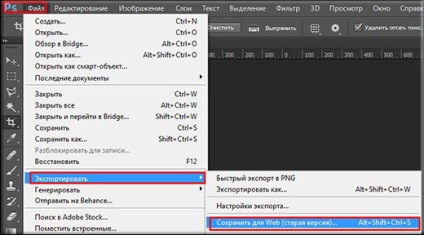
A megnyíló ablakban válassza ki a „Kiváló minőségű JPG» és a minőség nem fogad több, mint 60. Ha beállítja több, akkor nem veszi észre a különbséget, és a kép-nem lesz több, hogy üljenek. bár nem nagyon.

Alább látható a „Képméret”. A lényeg az, teljesen ugyanaz, mint az előző példában. Be kell, hogy csökkentse a méretét a szélesség és magasság. Még a lánc). Tedd fel 200 * 200, illetve akkor nyomja meg a „Mentés”. íme)
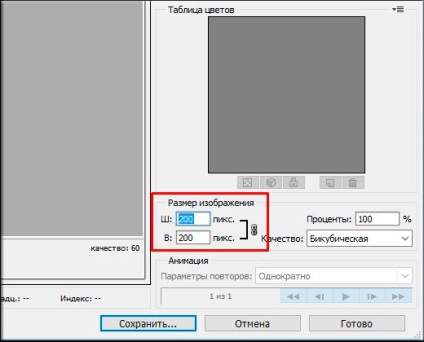
Ennek eredményeként, a fenti két módszer, kaptam két kép mérete 200 * 200 pixel. De az első kép mérete (mennyiség) 26 kilobájt, és a második 10. Következésképpen a második sokkal kényelmesebb használni, de csak akkor, ha mentés az oldalakon. Egy átlagos kis papír tároló jobban használni az első módszer.
Mellesleg ahogy lehet nagyítani a képeket és a fényképeket. Ehhez csak az új hajtások mérete a sejtben. De én nem ajánlom, mint a veszteség, mint kézzelfogható. Természetesen csinálni anélkül, hogy minőségi veszteség valós, de ez sokkal nehezebb.
Üdvözlettel, Dmitry Kostin.